
winpe老毛桃u盘启动盘制作工具
版本:v9.5_2004 官方版大小:810.00M
类别: U盘工具 系统:WinAll, WinXP, Win7, Win8, Win10
立即下载
版本:v9.5_2004 官方版大小:810.00M
类别: U盘工具 系统:WinAll, WinXP, Win7, Win8, Win10
立即下载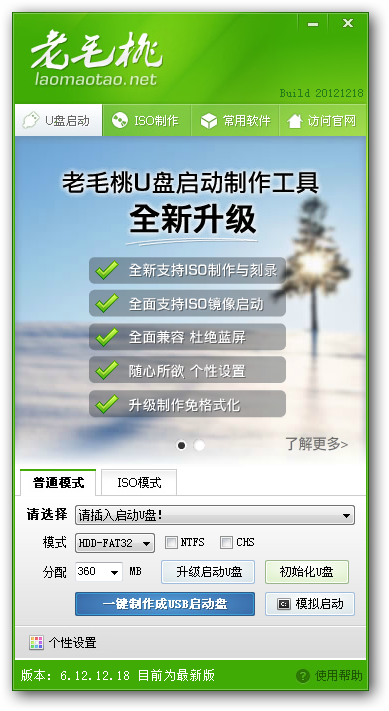
老毛桃u盘启动盘制作工具使用非常简单,快速让你的u盘变成多功能盘,比如大家经常说的u盘装系统,就可以使用老毛桃u盘制作工具来实现,不需要任何其他的东西,一个u盘就可以让你轻松装系统,真的很适宜,还有很多其他功能等你来发现哦!
老毛桃U盘启动盘制作工具不需要任何技术基础,一键制作,自动完成制作,平时当U盘使用,需要的时候就是修复盘,完全不需要光驱和光盘,携带方便。
自制引导盘和光驱无法更新系统,老毛桃引导盘用户可以自由替换系统,支持ghost与原版系统安装,方便快捷,自动安装。支持双显卡笔记本的引导进PE,防蓝屏新技术,旧电脑智能加速,原来20分钟 进PE的1分钟完成。
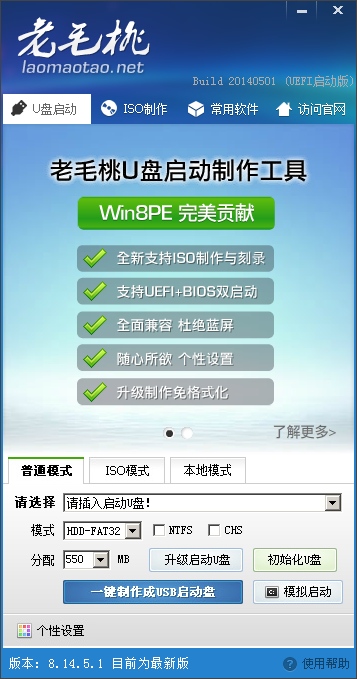
u盘重装系统,方便快捷,全面兼容新旧配置
自制引导盘和光驱无法更新系统,老毛桃引导盘用户可以自由替换系统,支持ghost与原版系统安装,方便快捷,自动安装。支持双显卡笔记本的引导进PE,防蓝屏新技术,旧电脑智能加速,原来20分钟 进PE的2分钟完成。
写入保护winpe系统u盘,读写速度快,u盘安全稳固
U盘是病毒传播的主要途径之一,老毛桃引导盘采用写入保护技术,彻底切断病毒传播途径。
光盘和光驱系机械产品,容易划伤和损坏;U盘可达5万次读写次数,USB2.0高速传输,
整个过程不到10分钟。
一键制作u盘启动盘winpe系统,一盘两用,携带方便
不需要任何技术基础,一键制作,自动完成制作,平时当U盘使用,需要的时候就是修复盘,
完全不需要光驱和光盘,携带方便。电脑应急,工具齐全,最给力的帮手!
第一步:制作前的软件、硬件准备
第二步:用老毛桃U盘启动装机工具制作启动U盘
第三步:复制系统镜像文件到U盘中
第四步:进入BIOS设置U盘启动顺序
第五步:用U盘启动进入PE快速用老毛桃一键装机快速安装系统
详细教程:
win7系统教程:https://www.laomaotao.net/doc/setupwin7local.html
winxp系统教程:https://www.laomaotao.net/doc/setupxp.html
win10系统教程:https://www.laomaotao.net/doc/setupwin10local.html
win8系统教程:https://www.laomaotao.net/doc/setupwin8local.html
[Alt+R]->快速重启
[Alt+T]->Taskmgr任务管理器
[Alt+X]->苹果分区恢复工具
[Alt+U]->SRS/USB3.0驱动注入
[Alt+A]->备用,预留给苹果装机功能更新
[Alt+V]->自动设置分辨率[某些电脑进入PE后如果不是最佳分辨率可以尝试自动设置]
[Alt+G]->启动GHOST32备份还原
[Alt+D]->启动diskgenius分区工具
[Alt+F]->系统启动引导修复
[Alt+Z]->启动老毛桃一键装机
[Alt+C]->快速启动CMD命令窗口
[Alt+E]->系统密码清除工具
[Alt+I]->查看苹果机型信息
v9.5_2004更新内容:
主程序:
1.加强对系统当前网络状态的判断,解决网络畅通但网络图标出现感叹号时程序提示离线的问题
2.正在下载更新文件时,网络状态改变会给出对应提示
3.调整全新制作启动U盘使用的方案
4.更新傲梅分区助手命令行版,修复部分制作U盘失败的问题
PE:
1.Windows 10 PE提高网络加载的稳定性
2.更新 aida64 6.20.5300.AnyDesk 5.4.2
查看全部